数码相机虚标怎么办?如何检测和解决这个问题?
29
2024-11-24
在现代社会中,电脑已经成为我们生活中不可或缺的工具,而当我们发现电脑显示已连接但没有网络时,这无疑会给我们的工作和生活带来一些困扰。本文将介绍如何解决这一问题,同时分析常见的原因,希望能帮助读者快速恢复网络连接。
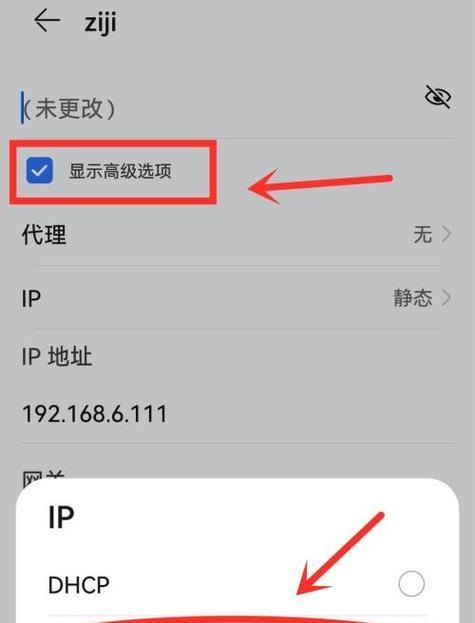
检查网络连接
我们需要确保电脑和路由器之间的物理连接没有问题。插拔网线、重启路由器,再次连接可以尝试解决问题。还可以尝试使用其他设备连接同一网络,以确定是否是电脑本身的问题。
确认IP设置
IP设置不正确也会导致电脑显示已连接但没有网络。我们可以通过打开控制面板、进入网络和共享中心,查看本地连接的属性,确保自动获取IP地址和DNS服务器地址的选项被勾选。
检查网络驱动程序
过时或损坏的网络驱动程序也可能是导致该问题的原因之一。我们可以通过设备管理器检查网络适配器的状态,如果发现有黄色感叹号或问号标记,可以尝试更新驱动程序来解决问题。
重置网络设置
有时候,网络设置中的某些配置可能被错误地更改,导致电脑无法连接到网络。我们可以通过打开命令提示符窗口,输入命令"netshintipreset"和"netshwinsockreset"来重置网络设置。
清除DNS缓存
DNS缓存也可能引起连接问题。我们可以通过打开命令提示符窗口,输入命令"ipconfig/flushdns"来清除DNS缓存,并尝试重新连接网络。
关闭防火墙和杀毒软件
有时,过于严格的防火墙或杀毒软件会阻止电脑与网络的连接。我们可以尝试临时关闭防火墙和杀毒软件,再次检查是否能够连接网络。
检查代理服务器设置
在一些情况下,电脑可能会被错误地配置为使用代理服务器。我们可以在Internet选项中检查代理服务器的设置,确保没有勾选"使用代理服务器"选项。
尝试使用其他DNS服务器
有时,ISP(互联网服务提供商)的DNS服务器可能出现故障,导致电脑无法连接到互联网。我们可以尝试更改DNS服务器为公共的DNS服务器,如谷歌DNS或云flareDNS。
重启网络适配器
通过重启网络适配器,我们可以尝试刷新网络连接,解决电脑显示已连接但没有网络的问题。可以在设备管理器中找到网络适配器,右键点击选择"禁用",然后再次右键点击选择"启用"来重启适配器。
检查DHCP服务
DHCP服务负责分配IP地址给连接到网络的设备,如果此服务没有运行,电脑将无法获取到有效的IP地址。我们可以通过运行"services.msc"命令,找到DHCP客户端服务,并确保其状态为运行。
排查网络故障
有时,网络故障可能不在电脑本身,而是由于路由器、调制解调器或供应商提供的设备出现问题。我们可以尝试重启这些设备,并联系供应商寻求支持。
使用网络故障排除工具
操作系统中提供了一些网络故障排除工具,可以帮助我们诊断和解决连接问题。比如在Windows系统中,我们可以使用"故障排除"功能来自动检测和修复网络问题。
升级路由器固件
路由器固件的更新可以修复一些已知的连接问题和安全漏洞。我们可以访问路由器的管理界面,查找相关的固件升级文件,并按照说明进行升级。
咨询专业人士
如果以上方法都无法解决问题,我们可以咨询专业人士,如网络工程师或计算机维修技术人员,寻求更深入的故障排除和解决方案。
电脑显示已连接但没有网络可能是由于多种原因引起的。通过检查网络连接、确认IP设置、更新驱动程序、重置网络设置、清除DNS缓存等方法,我们可以解决这一问题。但在遇到更严重的故障时,我们应该及时寻求专业人士的帮助,以确保网络连接的稳定性和可靠性。
在日常使用电脑时,有时我们会遇到这样的问题:电脑显示已连接到无线网络,但却无法上网。这个问题可能会让人困扰,影响工作和学习。本文将为您介绍一些解决方案,帮助您解决电脑已连接但没网的问题。
1.检查网络连接状态
在解决电脑无法上网问题时,首先要检查网络连接状态,确保无线网络已连接,并且信号强度良好。
2.重新启动路由器和电脑
尝试将路由器和电脑重新启动,有时候设备的缓存可能会导致网络连接问题。
3.检查网络线缆和端口
如果是有线连接,需要检查网络线缆是否连接稳固,并确保插入的端口正常。
4.检查IP地址设置
确保电脑的IP地址设置是自动获取,以免与其他设备发生冲突。
5.更新无线网卡驱动程序
检查无线网卡的驱动程序是否是最新版本,如不是,可前往官方网站下载最新驱动程序并安装。
6.检查防火墙设置
防火墙设置有时可能会阻止电脑与网络的正常连接。检查防火墙设置,并确保允许电脑访问网络。
7.重置网络设置
通过重置网络设置,可以清除可能存在的网络配置问题,同时重新建立网络连接。
8.检查DNS服务器设置
确保电脑的DNS服务器设置正确,如果需要,可以尝试更改为公共DNS服务器。
9.禁用和启用网络适配器
尝试在设备管理器中禁用和启用网络适配器,以刷新网络连接。
10.检查网络供应商是否有问题
有时候,无法上网的问题可能是由网络供应商的服务中断引起的。可以咨询相关部门以了解当前网络状况。
11.清除浏览器缓存
如果是浏览器无法上网,可以尝试清除浏览器缓存,以确保浏览器能够正确加载网页内容。
12.重置TCP/IP协议栈
通过重置TCP/IP协议栈,可以解决因网络配置错误而导致的无法上网问题。
13.检查安全软件设置
有时候,安全软件的设置可能会阻止电脑与网络的连接。检查安全软件设置,并确保其不会干扰网络连接。
14.更新操作系统
确保操作系统是最新版本,通过更新操作系统可以修复一些已知的网络连接问题。
15.寻求专业帮助
如果尝试了上述方法仍无法解决问题,建议寻求专业人士的帮助,可能需要进一步检查电脑硬件或网络设置。
当电脑显示已连接但没网时,可以尝试从检查网络连接状态、重新启动路由器和电脑等基础步骤开始解决问题。如果问题依然存在,可以通过检查IP地址设置、更新驱动程序等高级方法来解决。如果仍无法解决,寻求专业帮助是一个不错的选择。通过以上方法,相信可以有效解决电脑已连接但没网的问题。
版权声明:本文内容由互联网用户自发贡献,该文观点仅代表作者本人。本站仅提供信息存储空间服务,不拥有所有权,不承担相关法律责任。如发现本站有涉嫌抄袭侵权/违法违规的内容, 请发送邮件至 3561739510@qq.com 举报,一经查实,本站将立刻删除。